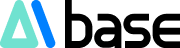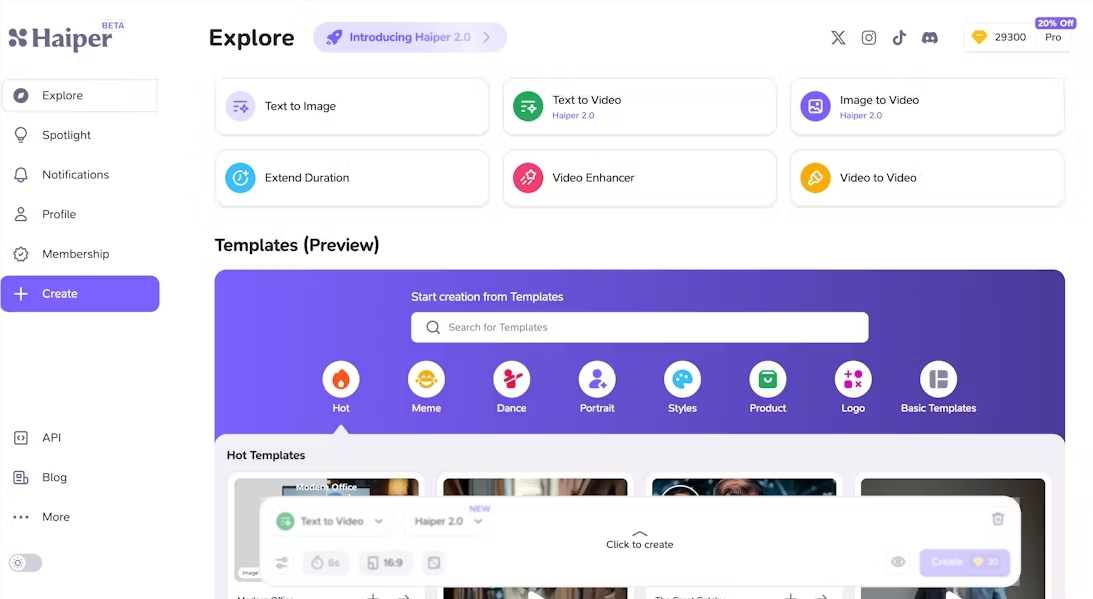Haiper वीडियो जनरेशन टूल का परिचय:
Haiper एक नवोन्मेषी AI वीडियो जनरेटर है, जो उपयोगकर्ताओं को व्यक्तिगत वीडियो बनाने का एक आसान तरीका प्रदान करता है। जटिल वीडियो संपादन कौशल की आवश्यकता नहीं है, बस सरल टेक्स्ट विवरण के माध्यम से, Haiper आपकी वीडियो कल्पना को साकार करने में मदद कर सकता है। चाहे वह शॉर्ट फिल्म, प्रचार वीडियो या सोशल मीडिया सामग्री हो, Haiper आपकी सभी आवश्यकताओं को पूरा कर सकता है।
विशेषताएँ:
🚀 मुफ्त अनुभव, Haiper की आधिकारिक वेबसाइट पर जाकर इस टूल का उपयोग करें
🎓 टेक्स्ट से वीडियो, इमेज से वीडियो, वीडियो से वीडियो बनाने का समर्थन करता है, और वीडियो कार्टूनिंग, फोटो कार्टूनिंग, वीडियो री-ड्राइंग जैसी सुविधाएँ भी प्रदान करता है
💰 वर्तमान में, अधिकतम 2 सेकंड के हाई-डेफिनिशन वीडियो या अधिकतम 4 सेकंड के स्टैंडर्ड-डेफिनिशन वीडियो ही जनरेट कर सकते हैं
Haiper वीडियो जनरेशन का उपयोग कैसे करें?
1. Haiper की आधिकारिक वेबसाइट खोलें(पता अंत में देखें)

इस पृष्ठ पर जाने के बाद, Try For Free पर क्लिक करें और उपयोग करें

पृष्ठ के शीर्ष पर, आप देख सकते हैं कि Haiper वीडियो जनरेट करने के कई तरीके उपलब्ध हैं
2. जनरेशन का तरीका चुनें
यहाँ मैंने इमेज से वीडियो को केस स्टडी के रूप में चुना है।

दूसरे विकल्प पर क्लिक करें, फिर नीचे इस बॉक्स को देख सकते हैं

“Upload Image” पर क्लिक करके उस संदर्भ इमेज को अपलोड करें, जिसे आप वीडियो में चित्रित करना चाहते हैं, फिर नीचे के लंबे बॉक्स में प्रॉम्प्ट शब्द दर्ज करें।
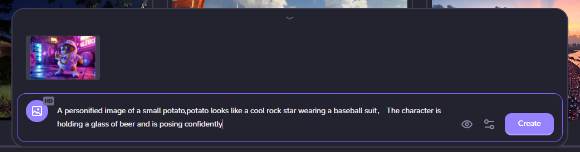
यहाँ सहायक ने कल के आलू भाई की इमेज को परीक्षण के रूप में चुना है, प्रॉम्प्ट शब्दों में पर्यावरण और क्रिया का सरल विवरण है
3. पैरामीटर सेटिंग

प्रॉम्प्ट शब्द के नीचे छोटे आँख के पास एक सेटिंग है, उस पर क्लिक करने पर आप बीज मान और वीडियो का समय सेट कर सकते हैं। हालांकि वर्तमान में, आधिकारिक डिफ़ॉल्ट 2 सेकंड है, 4 सेकंड का विकल्प अभी तक खुला नहीं है। जो उपयोगकर्ता बीज मान सेट करने की आवश्यकता नहीं है, वे सीधे डिफ़ॉल्ट का उपयोग कर सकते हैं, और जनरेट पर क्लिक कर सकते हैं।
4. जनरेट करें
“Create” पर क्लिक करें और थोड़ी देर प्रतीक्षा करें, फिर आप Creations में अपना जनरेट किया हुआ वीडियो देख सकेंगे।

देखने के बाद, यदि आप संतुष्ट हैं, तो सीधे वीडियो के नीचे डाउनलोड पर क्लिक करें।
उत्पाद का लिंक: https://haiper.ai/